遠端桌面連線+參加遠端會議-ThinVNC
 無需用戶端程式,以瀏覽器為遠端登入控制…
無需用戶端程式,以瀏覽器為遠端登入控制…
能接收來自各種平台的遠端連線需求,只要OS平台使用具備HTML5技術的瀏覽器,如firefox、Google Chrome、safari等…
具備高效率的遠端服務能力…
使用http或https協定,也可自定義port號…
…
用戶端使用瀏覽器為遠端桌面連線的方式,支援跨平台
遠端桌面連線是一種應用非常便利的電腦控制技術,只要網路連接到得了,遠端桌面連線可以在你在相隔非常遠的地方,就能控制在遠端的電腦,而不用千里迢迢的跑到電腦前,就能夠處理各式問題(端看你登入的使用者權限為何),非常的方便,而可以使用遠端桌面連線的工具及方式也非常多,其中一種大家耳熟能詳的就是微軟作業系統內建的「遠端桌面連線」工具,使用的Port號為3389,也是非常好用,但侷限在微軟的作業系統,第三方的遠端連線桌面工具也滿多很實用的,但有個必備的條件,就是需使用用戶端及伺服端,本文要介紹一支可以跨平台使用的遠端桌面連線工具(跨平台的設計,使用瀏覽器為登入的介面),只要你啟用伺服端程式,就可以在任何一種作業系統上,使用技援HTML5技術的瀏覽器來登入,我們來看看它的工作擷圖…
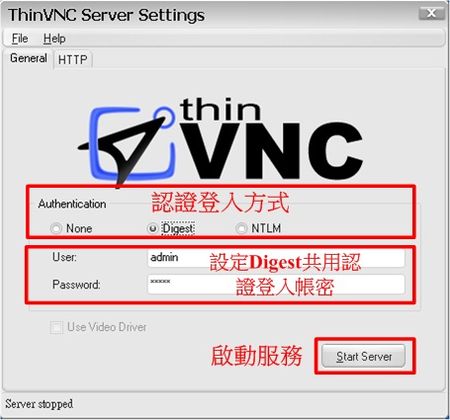
ThinVNC伺服端設定一(登入認證方式、帳密、啟動服務)
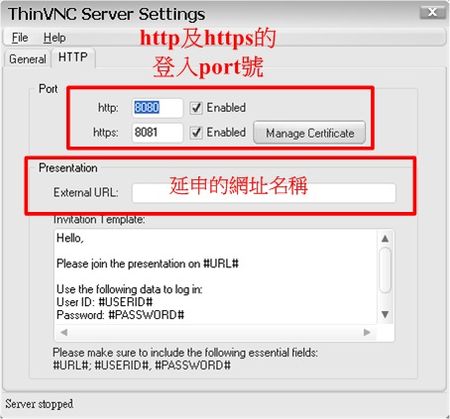
連線使用的HTTP及HTTPS、Port號、DNS名字設定
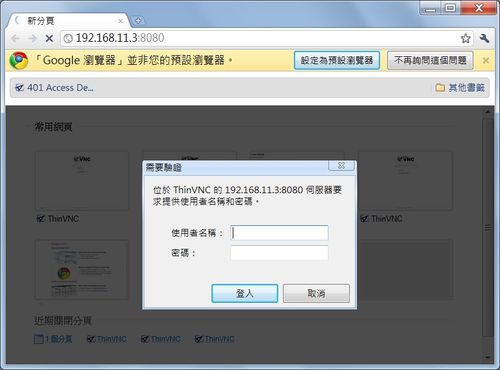
用戶端使用支援HTML5的瀏覽器來進行遠端桌面連線登入
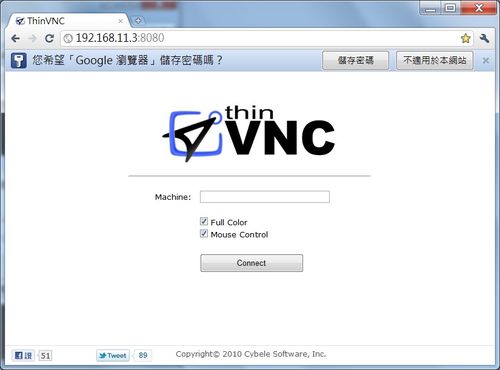
認證成功連接伺服器端

成功的利用瀏覽器登入遠端電腦了
如以上的示範,使用瀏覽器就可以順利登入遠端的電腦了,無需使用用戶端程式,可以使用瀏覽器來進行遠端桌面連線登入,正是ThinVNC主要訴求的跨平台的設計,讓你可以非常便利的登入遠端電腦,而登入的帳號部份,ThinVNC也提供了三種方式,一、None,無需帳密即可登入;二、Digest,使用ThinVNC定義的帳密;三、NTLM,使用Windows內的帳號來登入,在連線的Port號也可以自定來增加安全性喔,非常方便的遠端連線應用。
讓遠端的User參與會議(用來教學或示範)
ThinVNC除了提供遠端連線的功能,讓user可以控制這部電腦外,另外還提供類似會議的功能,由操作者操作,而受邀請的人則可以同步觀看遠端電腦的畫面,非常適合用來教學或示範使用,我們來看看ThinVNC新版所提供的會議功能…
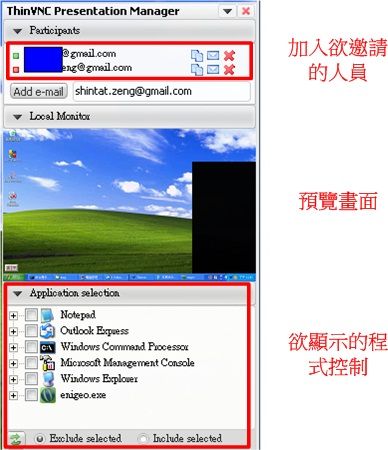
ThinVNC提供的Presentation展示功能(設定邀請的user)
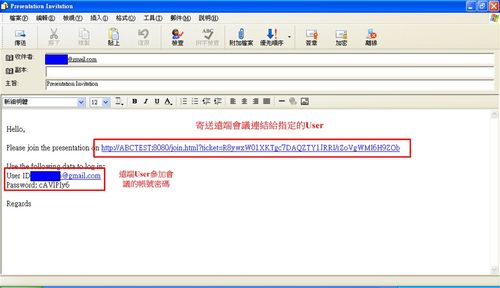
送出邀請,對方就會收到參加會議的連線及登入的帳密信件
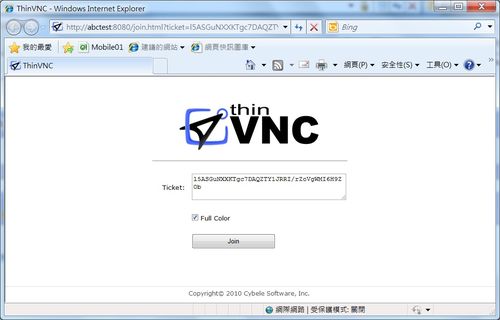
受到邀請的user點擊信件的連結及登入的帳密即可參加會議
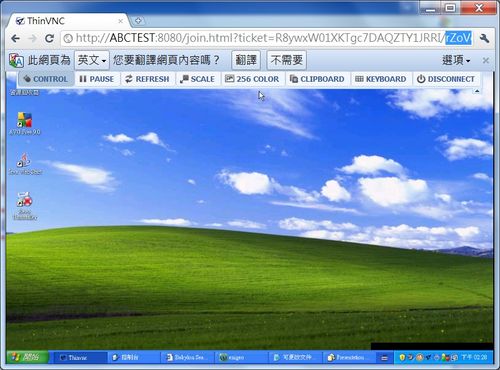
登入後,受邀的user就可以同步看到伺服器上的即時畫面顯示了
這個Presentation展示的功能,是ThinVNC新版所增加的功能,筆者個人非常喜歡,不過目前的版本只能邀請兩個人來參加會議,而且尚未提供即時通訊或語音的功能(可用於討論),若未來新版可以加入就太棒了,不過仍然非常好用,可以指定受邀者同步看到電腦畫面,可以拿來進行教學或示範使用(受邀的人只能觀看,無法進行操作),在Presentation功能中,你還可以指定那些程式不想被看見,非常的實用喔。
跨平台設計,遠端桌面連線超簡單(無需用戶端使用瀏覽器)
遠端操面連線來控制在它處的電腦,對於IT人員來說可是非常方便的一種控制技術,除了方便設定及維護電腦外,也是你拿好人卡的必備工具,好朋友或親戚的電腦出了問題,不必大老遠的跑去或著辛苦的把電腦抱回來,只要問題不是非常嚴重,遠端連面連線就能派上用場,用來解決遠處電腦的問題喔。
軟體名稱:ThinVNC
軟體版本:1.0
軟體用途:遠端桌面連線
適用系統:Win 2000/XP/2003/Vista/7
官方網站:參觀官方網站
軟體下載:點擊下載
解壓密碼:無
實用的遠端桌面連線+參加遠端會議-ThinVNC介紹給大家。












